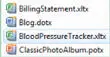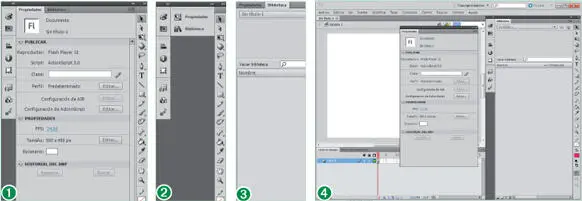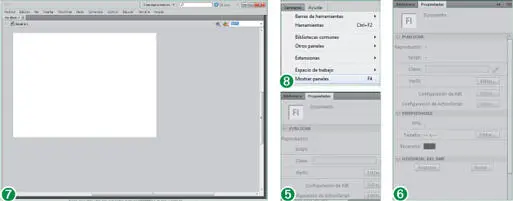8Este icono nos conduce al menú de control, también accesible mediante la pulsación del botón derecho del ratón sobre una zona libre de la Barra de título. Sus opciones se corresponden con las del grupo de botones anteriormente comentado y afectan a la totalidad de la aplicación. Pulse sobre la opción Minimizar.
9El programa queda reducido a un botón en la Barra de tareasde Windows. Dirija el puntero del ratón hacia la parte inferior de la pantalla y pulse sobre el botón expandido de Flash CS5.
10Bajo la Barra de aplicación, se encuentra la Barra de menús, que contiene las diferentes opciones que componen el programa. En el centro de la pantalla se muestra el denominado Escenario, área rectangular donde se verá el archivo con el que se trabaja. Por encima del área de trabajo se encuentra la denominada Barra de edición, que se ubica justo debajo de la pestaña que identifica al documento. Este sistema de organización de los documentos abiertos en pestañas fue una noveda de la versión CS5 de Flash. Bajo el escenario se encuentran la Línea de tiempo, que permite organizar y controlar el contenido de un documento y el nuevo Editor de movimiento. El resto de elementos del área de trabajo por defecto de Flash CS5 son los paneles Propiedadesy Biblioteca, y la paleta Herramientas, dispuestos en la parte derecha. Como se verá en estos primeros capítulos del libro, todos estos componentes pueden cerrarse o reubicarse en otras zonas de la interfaz según convenga al usuario. El menú Ventanaofrece acceso a otras paletas del programa y proporciona además opciones de configuración del entorno de trabajo. Despliegue ese menú y pulse sobre la opción Barras de herramientas (5).
11Flash incorpora tres barras de herramientas, de las cuales sólo una, la Barra de edición, se muestra por defecto, tal y como indica el signo de verificación. Seleccione la opción Principal (6)con un clic de ratón.
12Automáticamente, se muestra en pantalla una barra con diversos iconos. Comunes en las aplicaciones del entorno Windows (7), los cinco primeros representan los comandos principales del menú Archivoy el resto se corresponde con opciones de los menús Edición, Very Modificar. Despliegue de nuevo el menú Ventana.
13Pulse en la opción Barras de herramientasy, después, en Controlador.

14La barra de herramientas Controlador (8)funciona como la botonera de cualquier reproductor; sus comandos permiten el control de la reproducción de las películas dentro del programa. En estos momentos los botones del Controladorse encuentran desactivados, puesto que el documento creado sólo contiene el fotograma inicial. Existen dos métodos para ocultar una barra de herramientas; el más sencillo consiste en pulsar el botón Cerrarde su Barra de título. Hágalo con la paleta Controlador.
15Otro método consiste en desactivar la barra en el menú Ventana. Despliegue una vez más el menú Ventana, haga clic en la opción Barras de herramientasy pulse en Principalpara ocultarla y dejar así el área de trabajo tal y como aparece por defecto.
Lección 2. Manipular paneles y paletas
Todos los paneles y las paletas que ofrece Flash CS5 se encuentran en el menú Ventana, desde el cual pueden mostrarse u ocultarse. Los paneles de Flash CS5 pueden distribuirse manualmente por el área de trabajo mediante la técnica de arrastre para convertirse en paletas flotantes independientes y su ubicación original puede recuperarse de forma automática gracias al comando Predeterminado, incluido en la opción Espacio de trabajo del menú Ventana. Todos los paneles activos en el área de trabajo aparecen en el menú desplegable Ventana con un signo de verificación. Si desea ocultarlos todos a la vez de forma transitoria, deberá pulsar la tecla F4 o seleccionar la opción Ocultar paneles del menú Ventana. Por último, cabe destacar la posibilidad de conservar una configuración concreta de los paneles en el área de trabajo, tanto en cuanto a su ubicación como a las características de configuración para cada uno de ellos.
De manera predeterminada, en Windows 7 las plantillas de Microsoft Office se encuentran en el siguiente directorio: Equipo/Disco Local/ Archivos de programa/ Microsoft Office/Templates/3082.
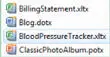
1Las paletas y los paneles que componen la interfaz de Flash CS5 pueden mostrarse y ocultarse siguiendo distintos procedimientos. Para empezar, haga clic en la doble punta de flecha de los paneles Propiedadesy Biblioteca. (1)
2Los dos paneles han quedado contraídos a la derecha del área de trabajo. (2)Para volver a mostrarlos podemos utilizar de nuevo la doble punta de flecha o bien dirigirnos al menú Ventana. Despliegue este menú y seleccione la opción Biblioteca.
3Se muestra un nuevo panel mostrando el contenido del panel Biblioteca. (3)Compruebe que este panel comparte espacio también desplegado con el panel Propiedades. Haga clic sobre la pestaña Propiedadespara activar ese panel.
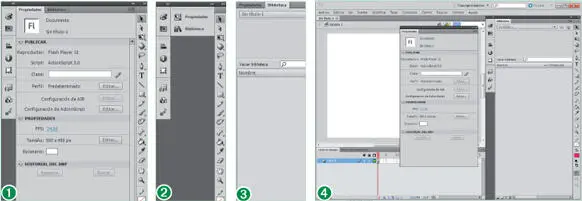
Todas las barras y ventanas pueden cerrarse o reubicarse en otras zonas de la interfaz según convenga al usuario.
4Para volver a mostrar el contenido del panel Biblioteca, haga clic en la pestaña con ese nombre.
5Estos paneles, igual que sucede con la paleta Herramientas, situada a la derecha de la pantalla, no son elementos fijos, sino que pueden distribuirse por el área de trabajo de modo que queden situados en el lugar que a usted más le convenga. Para ello, deberá utilizar la técnica de arrastre con el ratón. Pulse sobre la pestaña de la paleta Propiedadesy, sin soltar el botón del ratón, arrastre este elemento hasta el centro del área de trabajo. (4)
6Para colocar el panel Propiedadesen su ubicación original, arrástrelo pulsando en su pestaña hasta situarlo por encima del panel Biblioteca.
7Tenga en cuenta que, también mediante el arrastre, es posible cambiar el orden de las fichas en un panel. Pero no sólo la ubicación de los paneles puede ser modificada, sino también el tamaño de algunas de ellas. Para ello, también se utiliza la sencilla técnica del arrastre. Haga clic sobre el nombre del panel Propiedades, ahora contraído.
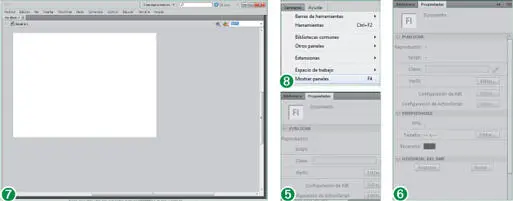
8Para modificar el tamaño de un panel, se debe arrastrar hacia arriba (5)o hacia abajo (6)la línea situada en su margen inferior. Haga clic en el margen inferior de este panel y arrástrelo aproximadamente dos centímetros hacia arriba.
Читать дальше